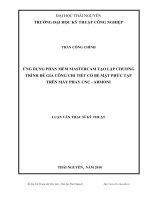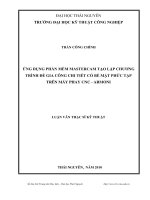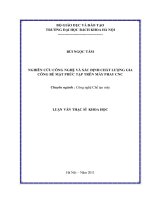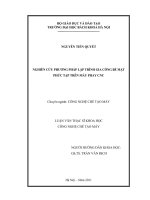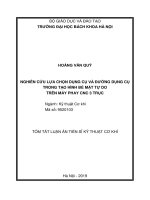Nghiên cứu ứng dụng các phần mềm CAD CAM vào việc lập chương trình gia công các bề mặt phức tạp trên máy phay CNC 3 4 5 trục
Bạn đang xem bản rút gọn của tài liệu. Xem và tải ngay bản đầy đủ của tài liệu tại đây (6.59 MB, 76 trang )
..
BỘ GIÁO DỤC VÀ ĐÀO TẠO
TRƯỜNG ĐẠI HỌC BÁCH KHOA HÀ NỘI
---------------
NGUYỄN NGỌC KIÊN
NGHIÊN CỨU ỨNG DỤNG CÁC PHẦN MỀM CAD/CAM
VÀ0 VIỆC LẬP CHƯƠNG TRÌNH GIA CƠNG CÁC BỀ MẶT
PHỨC TẠP TRÊN MÁY PHAY CNC 3,4,5 TRỤC
Chuyên ngành: CƠ ĐIỆN TỬ
LUẬN VĂN THẠC SĨ KHOA HỌC
CƠ ĐIỆN TỬ
NGƯỜI HƯỚNG DẪN KHOA HỌC
TS. TRƯƠNG HOÀNH SƠN
HÀ NỘI – 2014
CỘNG HÒA XÃ HỘI CHỦ NGHĨA VIỆT NAM
Độc lập – Tự do – Hạnh phúc
-------------------------------------
LỜI CAM ĐOAN
Tôi là : Nguyễn Ngọc Kiên
Chuyên ngành : Cơ Điện Tử
Đề tài : Nghiên cứu ứng dụng các phần mềm CAD/CAM vào việc lập chương
trình gia cơng các bề mặt phức tạp trên máy phay CNC 3,4,5 trục
Tôi xin cam đoan luận văn này là cơng trình nghiên cứu khoa học của riêng tơi,
nội dung luận văn được tập hợp từ nhiều nguồn tài liệu và liên hệ thực tế viết ra,
không sao chép nội dung từ bất kỳ luận văn nào trước đó, nếu sai tơi hồn tồn chịu
trách nhiệm.
Hà Nội, ngày
tháng
năm 2014
Tác giả
NGUYỄN NGỌC KIÊN
1
DANH MỤC CÁC THUẬT NGỮ TIẾNG ANH, TỪ VIẾT TẮT
Tool ID :
Số hiệu dao
Coolant :
Chế độ làm mát
Clearance :
Khoảng cách rút dao so với bề mặt gia công
Total Depth :
Tổng chiều sâu gia công
Incremental Depth :
Chiều sâu cắt
Stock Allowance :
Lượng dư sau khi gia công
Stock Allowance Floors :
Lượng dư ở mặt sàn
Stock Allowance Walls :
Lượng dư ở mặt sườn
Cut Speed :
Tốc độ cắt
Cut Speed RPM, SPM :
Tốc độ cắt tính theo số vòng/phút, mét/phút
XY Feedrate :
Tốc độ di chuyển dao trên mặt phẳng XY
Z Feedrate :
Tốc độ di chuyển dao theo trục Z
Compensations :
Bù dao
Strategy :
Kiểu chạy dao
Step Over :
Khoảng cách giữa 2 lần chạy dao
Overhang :
Khoảng cách dao ra ngồi vùng giới hạn phơi
Entry Mode :
Thiết lập chế độ ăn dao
Exit Mode :
Thiết lập chế độ thoát dao
PTOP :
point to poit – đường thuộc tính điểm đến điểm
2
MỤC LỤC
LỜI MỞ ĐẦU ..............................................................................................................................5
CHƯƠNG I : GIỚI THIỆU CHUNG..........................................................................................7
1.1. Giao diện............................................................................................................................7
1.2. Tạo và lưu trữ tệp tin ........................................................................................................9
1.3. Lựa chọn đối tượng ......................................................................................................... 10
1.4. Cách hiển thị đối tượng ...................................................................................................14
1.5. Các đường thuộc tính ......................................................................................................17
1.6. Thiết lập chế độ gia công .................................................................................................22
1.7. Cở sở dữ liệu - KnowledgeBase ....................................................................................... 25
CHƯƠNG II : TẠO RA CÁC ĐƯỜNG THUỘC TÍNH PHAY ............................................... 28
2.1. Thay đổi cách hiển thị trên vùng làm việc ......................................................................28
2.2. Thiết lập Loại chi tiết gia công trong phần cơ sở dữ liệu KnowledgeBase .................... 29
2.3. Tạo ra các đường thuộc tính bằng lệnh Face Profiles .................................................... 30
2.4. Thay đổi tên các đường thuộc tính.................................................................................. 31
2.5. Thay đổi chiều cao của đường thuộc tính Face Island ................................................... 32
2.6. Tạo ra đường thuộc tính khoan cho lỗ phay Milled Hole............................................... 33
2.7. Thay đổi đường di chuyển dao của đường thuộc tính CounterSink .............................. 34
CHƯƠNG III : PHAY CHI TIẾT CƠ BẢN ............................................................................. 36
3.1. Tạo hình chi tiết bằng phần mềm SolidWorks. .............................................................. 36
3.2. Thiết lập gốc tọa độ ......................................................................................................... 37
3.3. Thiết lập phôi................................................................................................................... 39
3.4. Phay bề mặt và cắt đường biên chi tiết ........................................................................... 42
3.4.1. Phay bề mặt – lệnh Facing........................................................................................ 43
3.4.2. Phay theo đường khung dây – Lệnh Wire Frame Milling.......................................46
3.4.3. Cắt thô và cắt tinh theo đường biên – Lệnh Contouring ......................................... 48
3
3.5. Phay hốc........................................................................................................................... 49
3.6. Gia công lỗ ....................................................................................................................... 51
3.6.1. Khoan và phay lỗ - lệnh Drilling và lệnh Spiraling ................................................. 51
3.6.2. Gia cơng lỗ theo chu trình – lệnh Process Manager ................................................ 53
CHƯƠNG IV : PHAY CHI TIẾT VỚI 1 TRỤC QUAY .......................................................... 54
4.1) PHAY THEO 1 ĐƯỜNG BIÊN CONTOUR .................................................................54
4.1.1. Xác định trục quay ...................................................................................................55
4.1.2. Thực hiện lệnh Wrap Contouring ............................................................................ 57
4.2 PHAY HỐC ...................................................................................................................... 59
4.2.1. Căt thô hốc – lệnh Wrap Pocketing.......................................................................... 59
4.2.2. Phay tinh hốc ............................................................................................................ 61
4.2.3. Sao chép xử lý ........................................................................................................... 63
CHƯƠNG V : PHAY CHI TIẾT CĨ BỀ MẶT PHỨC TẠP ................................................... 66
5.1) CẮT THƠ BỀ MẶT ........................................................................................................ 66
5.2) PHAY TINH BỀ MẶT ....................................................................................................69
TÀI LIỆU THAM KHẢO ......................................................................................................... 75
4
LỜI MỞ ĐẦU
Khoa học kỹ thuật trong những năm gần đây đang có những bước tiến nhanh
chóng nhờ vào sự phát triển công nghệ thông tin. Bước tiến quan trọng nhất là tự
động hóa sản xuất với phương thức sản xuất linh hoạt dựa trên các máy điều khiển
số CNC. Sử dụng máy công cụ điều khiển số CNC cho phép giảm khối lượng gia
công chi tiết, nâng cao độ chính xác gia cơng và hiệu quả kinh tế, đồng thời cũng rút
ngắn được chu kỳ sản xuất. Hiện nay trên thế giới nhiều nước đã và đang ứng dụng
rộng rãi các máy điều khiển số vào lĩnh vực cơ khí chế tạo. Cùng với đó, là sự phát
triển các phần mềm CAD/CAM hỗ trợ việc lập trình trên các máy CNC. Các phần
mềm CAD/CAM là công cụ giúp thiết kế và chế tạo sản phẩm có hiệu quả để tăng
năng suất lao động, giảm cường độ lao động, tự động hóa q trình sản xuất, nâng
cao chất lượng và hạ giá thành sản phẩm.
Chính vì vậy, để góp phần vào sự tiến bộ của công nghệ sản xuất, việc nghiên
cứu ứng dụng các phần mềm CAD/CAM vào việc lập chương trình gia cơng trên
các máy CNC là hết sức quan trọng và cần thiết.
Nhằm mục đích học tập và khai thác những phần mềm mới, mong muốn áp dụng
vào thực tế sản xuất công nghệ cao CNC, tác giả thực hiện luận văn tìm hiểu phần
mềm ESPRIT trong phạm vi ứng dụng trên máy phay CNC.
Nội dung của bài luận văn gồm 5 chương chính:
Chương 1 : Tổng quan về phần mềm ESPRIT
Chương 2 : Thiết lập các đường thuộc tính phay trong ESPRIT
Chương 3 : Lập trình gia cơng phay chi tiết cơ bản
Chương 4 : Lập trình gia công phay chi tiết với 1 trục quay
Chương 5 : Lập trình gia cơng phay chi tiết có bề mặt phức tạp
Phương pháp nghiên cứu là thực hành thử nghiệm và rút ra kết luận trong mỗi xử
lý của chương trình.
5
Sau nhiều tháng được sự hướng dẫn tận tình của thầy giáo TS. Trương Hoành
Sơn cùng với việc tham khảo một số tài liệu có liên quan, theo yêu cầu đặt ra tơi đã
hồn thành bản luận văn được giao.
Tuy nhiên trong q trình nghiên cứu khó tránh khỏi những thiếu sót, tơi rất
mong nhận được ý kiến góp ý của quý Thầy, quý Cô và bạn bè, đồng nghiệp.
Một lần nữa, tôi xin chân thành cảm ơn TS. Trương Hồnh Sơn, q Thầy, q
Cơ trong Viện cơ khí, Viện đào tạo Sau Đại Học – Trường Đại học Bách Khoa Hà
Nội đã hướng dẫn giúp đỡ tơi hồn thành luận văn này.
Người viết
NGUYỄN NGỌC KIÊN
6
CHƯƠNG I : GIỚI THIỆU CHUNG
Esprit là phần mềm CAM do tập đoàn DP Technology Corp. Mỹ phát triển từ
năm 1985, có khả lập trình gia cơng phay 2-5 trục, tiện 2-22 trục, cắt dây EDM 2-5
trục, gia công đa chức năng tiện phay, gia công với trục B và gia cơng phay tốc độ
cao… Phần mềm Esprit có khả năng nhập và chuyển đổi dữ liệu CAD chính xác,
đầy đủ từ hầu hết các phần mềm CAD, CAD/CAM và có hệ thống xuất chương
trình gia cơng “post processors” chun dụng, được sự công nhận của nhiều hãng
hãng máy lớn như Moriseiki, Mazak, DMG, Emco, Hass, Citizen, Tonos, Agie
Charmilles, Sodick, Fanuc …
1.1. Giao diện
Cửa sổ của phần mềm Esprit bao gồm có các thanh thực đơn, các thanh cơng cụ
mặc định, một vùng đồ họa làm việc để quan sát công việc, và một thanh trạng thái
ở cuối cửa sổ trình bày thơng tin về chi tiết gia cơng, câu lệnh hiện hành hoăc các
hoạt động nào đó.
Hình 1.1.1 : Giao diện chương trình
Menus and Toolbars: Thanh thực đơn và thanh công cụ
7
Chúng ta có thể lựa chọn lệnh từ thanh thực đơn hoặc từ thanh công cụ. Sử dụng
thanh công cụ linh hoạt cho phép hiển thị hoặc ẩn đi thanh công cụ của Esprit trên
cơ sở công việc được thực hiện.
Graphic Work Area : Vùng đồ họa
Theo như mặc định thì hướng nhìn ban đầu được thiết lập là Top (nhìn từ trên
xuống với trục XYZ được hiển thị. Trục X nằm ngang, trục Y thẳng đứng, và trục Z
hướng về phía người lập trình. Để thay đổi góc nhìn khác, sử dụng lệnh View trên
thanh cơng cụ phía trên bên phải màn hình. Để thể hiện hoặc làm ẩn đi trục XYZ,
lựa chọn XYZ trên thực đơn View.
Prompt Area : Vùng nhắc lệnh
Vùng nhắc lệnh là vùng quan trọng nhất trên màn hình. Nó sẽ nhắc bạn sẽ làm gì
tiếp theo.
Status Area : Vùng trạng thái
Cho biết thơng tin chung của mơi trường làm việc.
Cửa sổ thuộc tính :
Esprit cung cấp 2 cửa sổ để cung cấp thông tin về chi tiết đang làm và cung cấp
một cách thức để quản lý công việc. Bao gồm 2 cửa sổ là Project Manager và
Property Browser.
Project Manager : Vùng quản lý đối tượng
Cửa sổ chứa đựng các thiết lập bao gồm danh sách các q trình gia cơng, các
đường thuộc tính, các dụng cụ cắt trong mỗi nhiệm vụ, cho phép quản lý, sắp xếp và
thay đổi chi tiết. Cửa sổ dụng cụ cắt không được thể hiện ra với những tệp tin cắt
dây EDM. Để quan sát cửa sổ Project Manager, nhấn F2 hoặc click chọn trên thực
đơn View.
Property Browser : Vùng thuộc tính đối tượng
Cửa sổ thể hiện thơng tin về những đối tượng được chọn trong vùng làm việc
hoặc trong vùng quản lý q trình cơng nghệ. Có thể quan sát và thay đổi các thuộc
tính cho mỗi đối tượng được chọn. Để Xem cửa sổ Property Browser, click vào lệnh
trên thực đơn View hoặc nhấn Alt+Enter.
8
1.2. Tạo và lưu trữ tệp tin
Khi bắt đầu một nhiệm vụ mới trong ESPRIT hoặc tạo ra tệp tin mới, chúng ta
được lựa chọn bắt đầu với một tệp tin trống hoặc là tệp tin dựa trên công việc đã
làm trước đó lưu dưới dạng tệp tin mẫu.
Hình 1.2.1 : Hộp thoại tạo tệp tin
Blank Document : Tệp tin mới
Tùy chọn Blank Document mở ra một tệp tin mới mặc định. Một tệp tin mẫu
(template file) chứa những thiết lập từ trước do chính người lập trình tạo ra. Tệp tin
template file có thể được tạo ra bao gồm dụng cụ cắt, thiết lập về máy, thiết lập chế
độ mơ phỏng, các đường hình học, và thiết lập cơ sở dữ liệu chung. Khi đã làm
quen với Esprit, chúng ta có thể tạo ra template file để cho cơng việc được dễ dàng
và nhanh chóng hơn.
Tạo tệp tin mới – Creating New Files
Nhấp vào lệnh New để bắt đầu tạo ra tệp tin mới. Nếu có những thay đổi trong
công việc với tệp tin đang làm, Esprit sẽ nhắc lưu trữ trước khi đóng tệp tin.
Lệnh tạo tệp tin mới ở trên thực đơn File hoặc từ biểu tượng trên thanh công cụ.
Mở tệp tin
9
Mở tệp tin từ thực đơn
Esprit cho phép mở những tệp tin Esprit (với phần mở rộng là .esp), các tệp tin
2D và 3D từ các hệ thống CAD khác như Solidworks, Pro/E, tệp tin STL.
Sử dụng lệnh Open để mở tệp tin đã lưu trước đó. Sử dụng “ Files of type“ để
xem danh sách những tệp tin có phần mở rộng có thể mở được. Điều này sẽ dễ hơn
cho việc tìm kiếm tệp tin. Nếu tệp tin tìm kiếm khơng có trong danh sách, chọn “All
Files“
Lưu trữ tệp tin – Saving
Lệnh Save sẽ lưu trữ tệp tin hiện tại như là một tệp tin Esprit, hoặc cũng có thể là
một tệp tin CAD cho chương trình khác. Tệp tin Esprit có phần mở rộng là .esp Nếu
muốn chuyển đổi tệp tin sang dạng tệp tin khác, chọn lệnh“Save as type“ và lựa
chọn phần mở rộng cho tệp tin.
1.3. Lựa chọn đối tượng
Một nhiệm vụ quan trọng nhất trong bất kỳ hệ thống CAD/CAM nào đó là khả
năng lựa chọn đối tượng trong tệp tin chi tiết. Một tệp tin sẽ bao gồm một hoặc
nhiều vật thể, đường hình học, bề mặt, đường dao... Thêm vào đó, người lập trình
phải có khả năng lựa chọn những đối tượng thành phần, như cạnh trên một vật rắn,
hay điểm cuối của 1 đường thẳng.
Lựa chọn đối tượng trong vùng đồ họa
10
Các đối tượng trong vùng đồ họa có thể được lựa chọn theo thuộc tính của nó.
- Sử dụng con trỏ chuột lựa chọn đối tượng trong vùng đồ
họa.
- Để chọn nhiều đối tượng, nhấn giữ phím Ctrl khi chọn đối
tượng.
- Để lựa chọn nhóm đối tượng có liên kết nhau, nhấn giữ
phím Shift.
Sử dụng danh sách lựa chọn (Selection list) để chọn những
đối tượng theo thuộc tính của nó. Nếu là Geometry, chúng ta sẽ
chỉ cần chọn những đối tượng là đường hình học. Khi hồn
thành việc lựa chọn, đặt lại kiểu lựa chọn trở về All (chọn được
mọi đối tượng).
Lệnh nhóm
Nếu muốn lựa chọn tất cả những đối tượng mà có những đặc điểm đã biết, chúng
ta có thể sử dụng lệnh Group trên thực đơn Edit.
Lệnh Group cho phép lựa chọn đối tượng theo các tiêu chuẩn : Loại đối tượng,
màu sắc của đối tượng, lớp của đối tượng, mặt phẳng đối tượng nằm trên đó ...
Sau khi đã xác định được những tiêu chuẩn đó, nhấn OK để tự động tìm kiếm và
chọn các đối tượng phù hợp.
Chế độ chọn
11
Có 4 chế độ chọn được cung cấp trên vùng status area (vùng trạng thái) ở cuối
màn hình bên phải, đó là : HI mode, SNAP mode, Sub-elements mode, INT mode,
GRID mode.
Khi một chế độ được in nhạt đi thì có nghĩa là chế độ đó khơng hoạt động. Nhấp
vào nó để chọn chế độ khi cần.
- Chế độ chọn HI
Khi chế độ HI được hoạt động, Esprit luôn hỏi để xác nhận đối tượng chọn. Điều
này cho phép chọn được những đối tượng gần nhất. Ví dụ, có thể sử dụng chế độ
chọn HI để chọn vật rắn, một cạnh trên vật rắn, hoặc một đường thuộc tính.
Khi chế độ chọn HI được hoạt động, Esprit sẽ hỏi“Is this correct choice“ và làm
nổi bật đối tượng gần điểm chọn.
Nếu đối tượng không đúng, trả lời NO bằng việc nhấp chuột phải. Esprit tiếp tục
làm nổi bật đối tượng khác gần đó. Trong ví dụ trên, chúng ta muốn chọn đường
thuộc tính nhưng một cạnh lại được nổi bật, do đó ta sẽ nhấn chuột phải cho đến khi
đối tượng đúng được chọn.
12
Khi lựa chọn chính xác, ta nhấn chuột trái.
- Chế độ chọn SNAP
Khi chế độ chọn SNAP được hoạt động, con trỏ chuột sẽ tìm phát hiện điểm giữa
và điểm cuối của đường thẳng hoặc tâm của đường tròn, cung trịn.
Với chế độ này, con trỏ chuột sẽ có hình dạng khác nhau :
Khi trỏ chuột di chuyển qua các điểm cuối của đường thẳng :
Khi trỏ chuột đi qua trung điểm của đường, hoặc của cung tròn :
Khi trỏ chuột đi qua tâm của đường tròn, cung tròn :
- Chế độ chọn SUB-ELEMENTS
Khi chế độ sub-elements được hoạt động, chúng ta có thể chọn được những đối
tượng thành phần của khối rắn hoặc các đường thuộc tính EDM trong vùng đồ họa.
Ví dụ, có thể chọn bề mặt, cạnh của khối rắn. Chế độ chọn này hữu ích cho việc
chọn bề mặt trên vật rắn muốn gia cơng. Nó sẽ tự động nhóm và phân loại các
đường thuộc tính là : lỗ cho gia công khoan, biên dạng cho gia công tiện, hoặc đối
tượng để phay 5 trục.
- Chế độ chọn INT
13
Khi chế độ này được hoạt động, con trỏ chuột sẽ nhận dạng những điểm giao cắt
của các đường hình học.
Khi ở chế độ chọn INT, con trỏ chuột sẽ chuyển sang dạng
và tồn tại cho đến
khi một điểm giao cắt được chọn. Con trỏ chuột sẽ thoát khỏi chế đô chọn INT ngay
khi đã chọn được điểm.
- Chế độ chọn GRID
Esprit sử dụng thiết lập dạng lưới trong hộp tùy chọn. Điều này cho phép chọn
những vị trí trên màn hình mà khơng nhìn được.
Hủy bỏ lựa chọn đối tượng
Để hủy bỏ lựa chọn đối tượng, nhấp vào bất cứ vùng trống nào trên vùng đồ họa.
Lựa chọn đối tượng trong vùng quản lý Project Manager
Các đường thuộc tính và các q trình gia cơng có thể được chọn chính xác từ
vùng quản lý gia cơng Project Manager.
Khi một đường thuộc tính hoặc một q trình gia cơng được lựa chọn trong vùng
Project Manager, thì đối tượng sẽ được làm nổi bật trong vùng đồ họa.
1.4. Cách hiển thị đối tượng
Esprit cung cấp nhiều phương thức cho phép thể hiện chi tiết theo nhiều cách
khác nhau.
Cách hiển thị khối và khung (shaded – Wirefame)
Với những khối rắn và các bề mặt, có thể được thể hiện dưới dạng khối hoặc
dạng khung dây.
Chế độ Shaded Wire : tạo ra một hình ảnh có độ bóng với các đường bao quanh.
Chế độ Shaded : Chỉ tạo ra độ bóng, khơng có các đường hình học.
14
Shaded Wire
Shaded
Chế độ Hidden Wireframe : Chế độ này sẽ hiển thị các bề mặt thấy được, các
đường hình học là các khung, và nó tùy theo hướng nhìn chi tiết. Các đối tượng bị
khuất sẽ không được hiển thị
Chế độ Wireframe : Sẽ hiển thị đầy đủ toàn bộ khối rắn, bề mặt, và các đường
hình học dưới dạng khung.
Hidden Wireframe
Wireframe
Hướng nhìn - Views
Khi thay đổi mặt phẳng quan sát sang mặt phẳng quan sát khác, hình ảnh trong vùng
đồ họa sẽ quay đi đến hướng nhìn mới và tự động thay đổi độ phóng để có thể quan
sát tất cả đối tượng trên màn hình.
Chúng ta cũng có thể lưu trữ một hướng nhìn, với sự thay đổi về góc nhìn, độ
phóng... sau đó có thể quan sát lại góc nhìn này.
15
Lưu trữ cách quan sát
- Bước 1 : Nhấp vào lệnh View trên thanh công cụ
- Bước 2 : Nhấp vòa lệnh New để tạo mới.
- Bước 3 : đặt tên và click OK.
Mặt nạ - Mask
Lệnh Mask trên thực đơn View cho phép làm ẩn đi hoặc hiển thị ra các đối tượng
mà ta muốn.
Nhấn phím Ctr+M để hiển thị hộp thoại. Nếu muốn ẩn đi các đối tượng nào đó,
thì bỏ dấu check trong ơ. Tất cả đối tượng có thuộc tính mà khơng được đánh dấu sẽ
bị ẩn đi. Để hiển thị trở lại, đánh dấu lại.
Lớp
Quản lý lớp sẽ có tác dụng hữu ích trong việc điều khiển sự hiển thị các đối
tượng khác nhau trong một tệp tin phức tạp. Ví dụ, chúng ta có thể thiết lập các lớp
16
khác nhau cho các thành phần gia công, cho phôi, cho chi tiết đã hồn thành gia
cơng, các đường chạy dao thô, các đường chạy dao tinh, hoặc cho bất cứ đường
hình học nào.
Một đối tượng được đặt trên 1 lớp, thì chúng ta có thể bật hoặc tắt lớp đo để làm
xuất hiện hoặc làm ẩn đi đối tượng đó. Đối tượng khơng hề bị xóa bỏ, mà nó chỉ là
ẩn đi khơng xuất hiện trên màn hình.
1.5. Các đường thuộc tính
Các đường thuộc tính phục vụ một số mục tiêu cụ thể trong Esprit. Đầu tiên,
chúng diễn tả hình dạng của chi tiết mà chúng ta muốn gia cơng. Esprit sử dụng các
chu trình gia cơng tiêu chuẩn cho các đường thuộc tính như là gia cơng hốc, gia
cơng lỗ, gia cơng bề mặt ...
Các đường thuộc tính cũng chứa đựng các thuộc tính gia cơng, cho phép điều
khiển nơi cắt gọt. Những thuộc tính này bao gồm chiều sâu cắt, góc vát, hướng cắt,
điểm vào và điểm ra dao ...
Khi mà chương trình NC được tạo ra, Esprit sẽ nhắc bạn lựa chọn đường thuộc
tính. Chúng ta có thể chọn một đường thuộc tính trước hoặc sau khi xác định cơng
nghệ gia cơng.
Các đường thuộc tính được tạo với lệnh trên thanh công cụ Feature. Để hiển thị
thanh công cụ này, nhấp vào lệnh Features trên thanh cơng cụ linh hoạt. Một đường
thuộc tính có thể được tạo ra từ đường hình học, từ khối rắn, bề mặt ...
17
Khi một đường thuộc tính được tạo ra, nó sẽ được phân loại thành : đường thuộc
tính dạng chuỗi (chain feature), đường thuộc tính điểm (PTOP feature), các đường
thuộc tính cơ bản (feature)
Đường thuộc tính dạng chuỗi – Chain Feature
Một đường thuộc tính riêng lẻ sẽ được quy là chain feature. Nó có thể là đường
bao của một chi tiết, một hốc đơn giản, hoặc một đường hình học. Một thuộc tính
dạng chuỗi sẽ xác định điểm bắt đầu, hướng, và điểm kết thúc của đường cắt.
Đường thuộc tính chuỗi khá đơn giản và được sử dụng khi muốn cao đi theo
đường đã định trước. Đặc biệt là những gia cơng biên dạng và cắt đường ngồi.
Đường thuộc tính 3D
PTOP (point – to point)
Đường thuộc tính PTOP xác định một đường nối giữa các lỗ hoặc điểm.
Đường thuộc tính PTOP được sử dụng cho gia cơng khoan, và cũng có thể được
dùng trong trường hợp phay thủ công. Dụng cụ cắt sẽ theo đường này để khoan mỗi
lỗ. PTOP chứa đựng thơng tin về chiều sâu và đường kính lỗ cũng như về góc vát
của lỗ.
18
Đường thuộc tính điểm – điểm xác định vị trí lỗ
Đường thuộc tính cơng nghệ
Một tập hợp các đường thuộc tính riêng lẻ trên một vùng gia cơng sẽ được cho là
feature. Các đường thuộc tính này sẽ tái hiện bởi một thư mục trên vùng quản lý
Feature Manager. Một thuộc tính là một hốc với các hốc nhỏ hoặc là các phần nhơ,
hoặc là tất cả đường thuộc tính có thể thấy trong vùng bao của chi tiết.
Các đường thuộc tính cơng nghệ hốc, bề mặt, lỗ, biên dạng
Nhận diện và phân loại các đường thuộc tính
19
Esprit có khả năng nhận diên các loại đường thuộc tính khác nhau. Từ đó các
lệnh gia cơng như gia công hốc, gia công bề mặt, gia công lỗ sẽ tự động áp dụng
cho các đường thuộc tính tương ứng.
Cơ sở dữ liệu của Esprit mở rộng khả năng phát hiện các đường thuộc tính, cho
phép tạo ra các phân loại thêm vào cho các đường thuộc tính. Ví dụ, một thuộc tính
dạng chuỗi có thể được phân loại thành biên dạng khía rãnh. Điều này cho sự thuận
tiện trong việc xác định phương pháp gia công.
Dạng chi tiết mặc định
Cơ sở dữ liệu của Esprit bao gồm một số loại gia công chi tiết cơ bản : phay, tiện,
phay kết hợp tiện, hoặc cắt dây EDM.
Cơ sở dữ liệu có thể được sử dụng để áp dụng các máy xác định trên cơ sở các
chi tiết gia cơng. Ví dụ, phương pháp gia cơng phay có thể tự động áp dụng cho các
đường thuộc tính phay và gia cơng EDM cũng có thể được xác định cgia cơng
EDM.
Quản lý các đường thuộc tính
Esprit cung cấp 2 cách quản lý dụng cụ hữu ích, là : Feature Manager và Property
Browser.
Vùng Feature Manager liệt kê các đường thuộc tính với các phương pháp gia
cơng. Nó là một thành phần của vùng Project Manager. Để làm xuất hiện vùng quản
lý Project Manager, nhấn phím F2 hoặc chọn lệnh từ thực đơn View. Vùng quản lý
gia công Project Manager bao gồm quản lý các q trình gia cơng, các đường thuộc
tính, các dụng cụ trong q trình cắt.
Khi một đường thuộc tính được tạo ra, thì nó sẽ được thêm vào vùng quản lý
Feature Manager. Khi một đường thuộc tính được chọn trong danh sách, thì nó sẽ
được nổi bật lên trong vùng đồ họa. Khi tạo ra xử lý gia cơng, thì việc lựa chọn các
đường thuộc tính trong danh sách cũng dễ hơn là chọn trong vùng đồ họa.
20
Vùng quản lý Feature
Một vài q trình gia cơng có thể sao chép sang cho một đường thuộc tính khác
nữa.
Vùng tính chất đối tượng – Property Browser
Vùng Property Browser hiển thị tất cả tính chất của đối tượng được chọn. Nó bao
gồm các tính chất chung như màu sắc, lớp, loại đối tượng...
Các đường thuộc tính Feature ln có tính chất gia cơng trong đó.
Để hiển thị vùng Property Browser, nhấn Alt+Enter, hoặc lựa chọn lệnh trên thực
đơn View.
21
Vùng Property Browser
Để tùy chỉnh một tính chất của đường thuộc tính, nhấp vào giá trị trong cột bên
phải và thực hiện thay đổi. Theo cách này, chúng ta có thể tạo ra một đường thuộc
tính từ đường hình học 2D thành 3D bằng việc cho chiều sâu và góc vát.
Mặt phẳng cho đường thuộc tính
Mỗi khi đường thuộc tính được tạo ra, một mặt phẳng sẽ tự động ấn định cho
đường thuộc tính đó. Mặt phẳng này sẽ tác động đến hướng dụng cụ cắt đặt lên
đường thuộc tính. Chúng ta có thể xem mặt phẳng này trong vùng Property
Browser.
Với mỗi đường thuộc tính sẽ chỉ có 1 mặt phẳng được ấn định.
1.6. Thiết lập chế độ gia công
Sử dựng Esprit để tạo ra các phương pháp gia công khác nhau cho phay, tiện,
phay tiện kết hợp và cắt dây EDM.
22
Chế độ gia công
Trên thực đơn Machining, các phương pháp gia cơng được chia thành 3 phần
chính: SolidMill, SolidTurn, và SolidWire. Lựa chọn một lệnh trong thực đơn sẽ
đưa đến một chế độ gia cơng. Chúng ta có thể chỉ ở một chế độ gia cơng ở mỗi thời
điểm. Ví dụ, nếu phay tự do SolidMill FreeForm được xuất hiện trên thanh cơng cụ,
sau đó mở thanh cơng cụ SolidTurn, thì thanh cơng cụ SolidTurn sẽ thay thế cho
thanh cơng cụ SolidMll FreeForm. Một chi tiết được lập trình với một chu trình gia
cơng, thì các chế độ này sẽ được khóa lại. Chỉ có 1 chế độ gia cơng được cho phép
cho mỗi tệp tin.
Chế độ gia công hiện tại sẽ được thể hiện trên thanh trạng thái status area.
Trang cơng nghệ
Khi chọn một lệnh gia cơng, thì trang cơng nghệ cho gia cơng đó sẽ xuất hiện.
Mỗi trang công nghệ cho phép lựa chọn thiết lập gia công để điều khiển q trình
gia cơng.
23
Trang cơng nghệ
Chúng ta cũng có thể lưu trữ các thiết lập gia công bằng việc click chuột phải
trên trang công nghệ và chọn Save. Để sử dụng lại những thiết lập đã được lưu trữ,
nhấp chuột phải trên trang công nghệ và chọn Open.
Tạo mã lệnh NC code
Sau khi tạo ra các xử lý gia cơng, thì các bước gia công này sẽ được thêm vào
vùng quản lý Operations Manager trong vùng quản lý Project Manager. Chúng ta có
thể chuyển đổi bất kỳ q trình gia cơng nào trong đó sang dạng NC code.
24